Kā nomainīt Cortana noklusējuma meklētājprogrammu
Windows / / August 05, 2021
Ja vēlaties mainīt Cortana noklusējumu meklētājs, tad jums ir ļoti paveicies. Windows ļauj lietotājiem mainīt noklusējuma meklētājprogrammu Cortana. Tomēr ir svarīgi, lai jums būtu vai nu Google Chromevai Firefox instalēta jūsu ierīcē. Pārlūkprogramma, nevis Internet Explorer un Mala ir būtiskas. Chrome un Firefox ir Google kā noklusējuma meklētājprogrammu, tāpēc tas būs mazāk problēmu. Ja prasības ir izpildītas, varat pāriet uz tālāk minētajām darbībām, lai mainītu noklusējuma Cortana meklētājprogrammu.
Windows 10 ir vispopulārākā OS operētājsistēmas izvēle jūsu ierīcē, gandrīz lielākā daļa cilvēku, kuriem pieder dators, izmanto Windows. Windows 10 ir aprīkots ar daudzām funkcijām un personīgo palīgu, nevis izņēmumu. Cortana ir Microsoft oficiālais personīgais palīgs. Tas ir mākslīgais intelekts, ko Microsoft izstrādājusi operētājsistēmai Windows, lai apstrādātu balss komandas un veiktu noteiktus uzdevumus. Internetā var kaut ko meklēt; varat atvērt Windows lietotnes, attēlu videoklipus un daudz ko citu. Vēl vairāk, jūs varat tērzēt ar Cortana,. Tomēr tas nav tāds progress kā Apple Siri un Google palīgs.
Ja jūs izmantojat Cortana operētājsistēmā Windows, jūs, iespējams, pamanījāt, ka Cortana kā noklusējuma meklētājprogrammu izmanto Bing. Bing pieder Microsoft, tāpēc tas ir iestatīts kā noklusējuma meklētājprogramma Cortana un Edge. Salīdzinājumam, Bing ir diezgan līdzīgs Google meklētājprogrammai ar dažām papildu priekšrocībām. Tomēr Google meklētājprogrammai ir milzīga datu bāze, un tas, kā tas pārmeklē vietnes un tīmekļa lapas, ir iespaidīgs. Tādējādi tā ir vispopulārākā un visbiežāk izmantotā meklētājprogramma mūsdienās.

Kā nomainīt Cortana noklusējuma meklētājprogrammu?
1. darbība) Pirmkārt, atveriet Windows Iestatījumi nospiežot Windows taustiņš + I un noklikšķiniet uz Lietotnesopcija loga iestatījumos.

2. solis) Pēc tam atlasiet Noklusējuma lietotne cilne loga kreisajā rūtī.
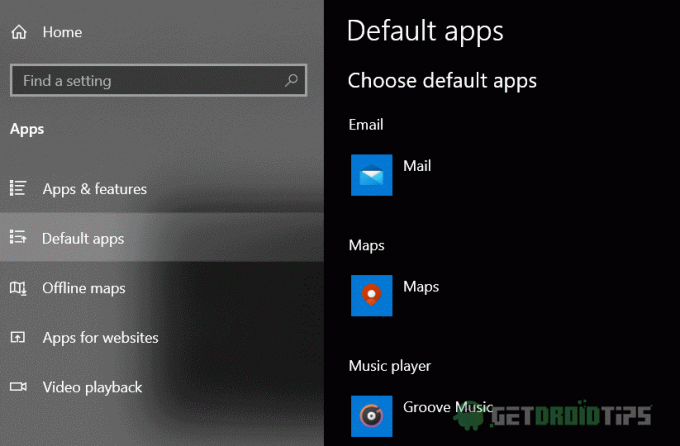
3. solis) Tagad loga kreisajā rūtī ritiniet uz leju un meklējiet Interneta pārlūks sadaļā noklikšķiniet uz etiķetes un atlasiet citu tīmekļa pārlūkprogrammu, nevis Edge un Internet Explorer, kas kā noklusējuma meklētājprogrammu izmanto Google un atbalsta daudzus paplašinājumus.

4. solis) Ja izmantojat pārlūku, kura pamatā ir hroms, noklikšķiniet uz Chrometana paplašinājuma saiti un instalējiet paplašinājumu. Klikšķiniet uz Add uz hromu tad noklikšķiniet uz Pievienot paplašinājumu pogu.
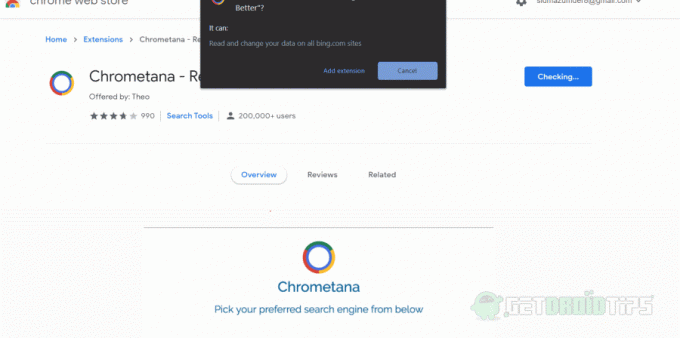
5. solis) Pēc Chrometana paplašinājuma instalēšanas tiks parādīts uznirstošā loga saraksts. Tagad atlasiet vēlamo meklētājprogrammu, kuru vēlaties izmantot Cortana. Tagad jūs varat sākt Cortana un meklēšanu tīmeklī, izmantojot vēlamo Cortana meklētājprogrammu.

Redaktora izvēle:
- Labojums: Windows 10 File Explorer meklēšana nedarbojas
- Pēc Windows 10 atjaunināšanas audio nedarbojas: kā to novērst?
- Kā noņemt Cortana no Windows 10
- 10 Cortana padomi un ieteikumi, kas jums jāzina
- Nejaušas Windows 10 iesaldēšanas problēmu novēršana - Labot
Rahuls ir datorzinātņu students, kuram ir liela interese par tehnoloģiju un kriptovalūtu tēmām. Lielāko daļu laika viņš pavada vai nu rakstot, vai klausoties mūziku, vai ceļojot pa neredzētām vietām. Viņš uzskata, ka šokolāde ir visu viņa problēmu risinājums. Dzīve notiek, un kafija palīdz.


![Kā instalēt Stock ROM uz SwissMobility ZEIA8 [programmaparatūras Flash fails]](/f/b2ee874437446ba225b437406a7cec56.jpg?width=288&height=384)
![Kā instalēt krājumu ROM Axiom Four S500 [Firmware File / Unbrick]](/f/c69c38e02e985c020e9d28e82199803b.jpg?width=288&height=384)